
Სარჩევი:
- ავტორი John Day [email protected].
- Public 2024-01-30 10:15.
- ბოლოს შეცვლილი 2025-06-01 06:09.
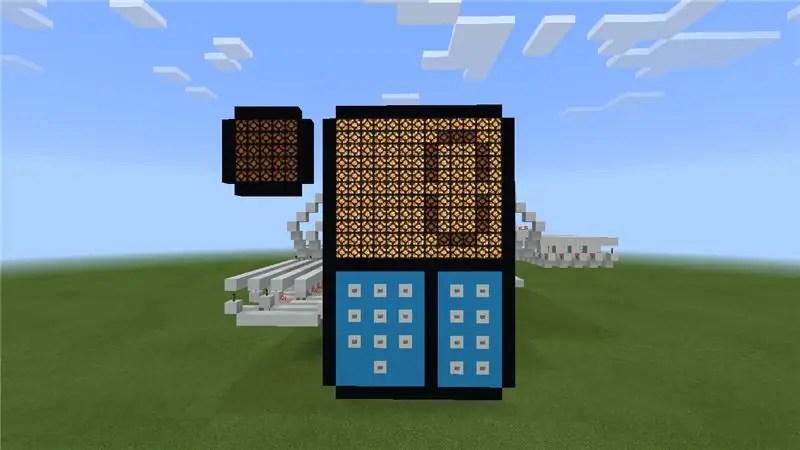
გამარჯობა! მე TheQubit ვარ და ეს არის სახელმძღვანელო ჩემი redstone დამატების კალკულატორის შესახებ Minecraft- ში. მაგარია, არა? იგი იყენებს რაღაც ტკბილ წითელ ინჟინერიას და ლოგიკას. თუ მოგწონთ ეს პროექტი გთხოვთ ხმა მომცეთ თამაშის ცხოვრების კონკურსში. მე ნამდვილად ვაფასებ ამას. კარგი, მაშინ შევეშვათ…
ნაბიჯი 1: ორობითი საფუძვლები

უპირველეს ყოვლისა, ეს კალკულატორი მუშაობს ორობითი დამატებით, ასე რომ, უპირველეს ყოვლისა, ჩვენ უნდა დავრწმუნდეთ, რომ გესმით. ორობითი არის კოდი, რომელიც შედგება ნულებისა და ერთეულებისგან. ამ კალკულატორით ჩვენ 4 ციფრით ვიმუშავებთ შეყვანის კოდირებისას, რადგან ეს არის 4 ბიტიანი კალკულატორი. მიზეზი, რის გამოც ჩვენ ვიყენებთ ორობას, პირველ რიგში, არის ის, რომ ეს არის ენა, რომელსაც შემქმნელები ესმით (ამის შესახებ მოგვიანებით). ერთი ნიშნავს, რომ წითელი ქვა ჩართულია და ნული ნიშნავს, რომ ის გამორთულია. ორობითი პირველი ციფრი ნიშნავს ერთს, მეორე ორს, მესამე ოთხს და ყოველ ჯერზე გაორმაგდება. ვინაიდან ეს არის ერთნიშნა კალკულატორი ყველაზე მაღალი რიცხვი შეყვანა იქნება ცხრა, ვინაიდან კოდი არის 1001 სხვა სიტყვებით გამორთული, გამორთული და ჩართული. ეს იმიტომ ხდება, რომ მეოთხე ციფრი არის 8, პირველი არის 1, ასე რომ 1 პლუს 8 უდრის 9 -ს. აქ არის თითოეული (ერთი ციფრი) რიცხვის კოდები:
1= 0001 5=0101
3= 0011 6= 0110
2=0010 7= 0111
4= 0100 8= 1000
9= 1001
ნაბიჯი 2: კოდირების შექმნა
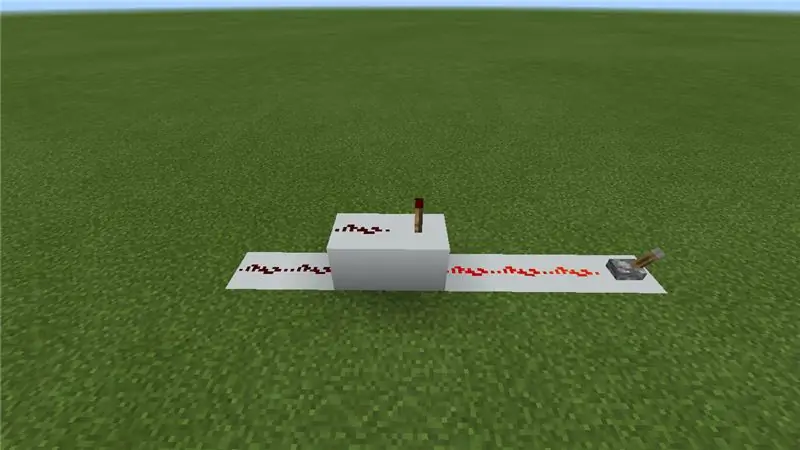
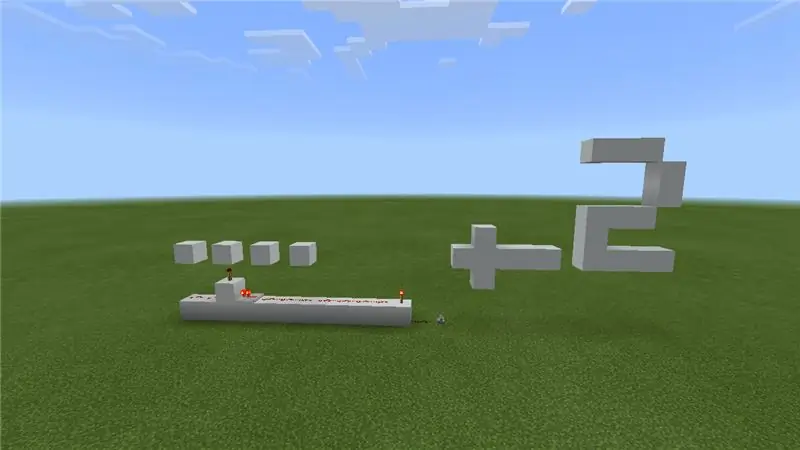
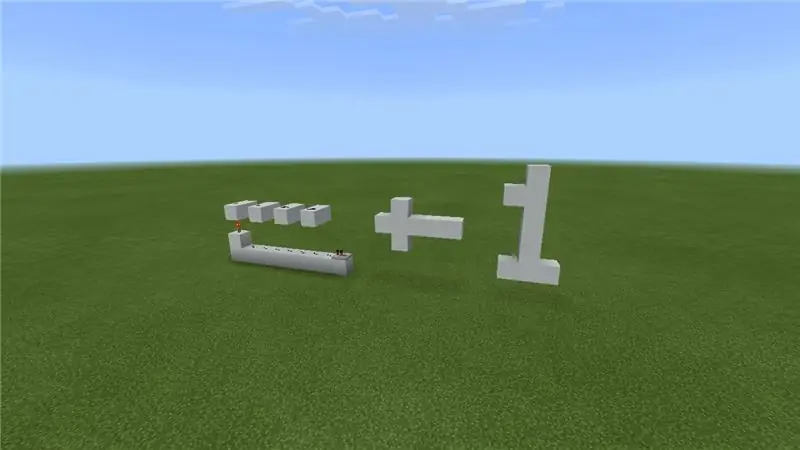
ახლა მოდით შევხედოთ საიდან ვიწყებთ. პირველი თქვენ უნდა შეიმუშაოთ და შექმნათ კლავიატურა თითოეული ნომრის ღილაკით (0-9). შემდეგ დააკავშირეთ თითოეული წითელი ქვის ხაზთან, გადაატრიალეთ ისინი (იხ. სურათი 1) და მიიღეთ ყველა ხაზი ერთმანეთის გვერდით, ერთი ბლოკის სივრცე მათ შორის. თქვენ ახლა დაიწყეთ კოდირების შექმნა, რომელიც შეყვანის რიცხვებს ბინარულად აქცევს. (დარწმუნდით, რომ თქვენ გაქვთ მინიმუმ 9 ბლოკი სიგრძეში, სადაც ისინი ყველა ერთმანეთის გვერდითაა იმავე დონეზე. ახლა გაუშვით 4 წითელი ხაზი საპირისპირო მიმართულებით ამ ხაზებზე, ასევე მათ შორის მანძილით. (უნდა იყოს 2 ბლოკი სივრცე ქვედა რეკლამის ზედა ხაზებს შორის. თქვენ შეგიძლიათ განიხილოთ ზედა 4 სტრიქონი, როგორც ორობითი 4 ციფრი (გახსოვდეთ, რომ არის ერთი და გამორთული არის ნული) წითელი ქვის ჩირაღდანი მასზე ზედა ხაზების ქვემოთ. ახლა, როდესაც რიცხვს შეიყვანთ, ჩირაღდნები გადააქცევს ზედა წითელ ხაზებს კოდის თანმიმდევრობით, მაგ. ან ჩართული, გამორთული, ჩართული, გამორთული. (ასევე იხილეთ სურათი.) თუ კოდს ერთზე მეტი აქვს მაშინ განათავსეთ გამეორებელი ბლოკის წინ ჩირაღდნით, ისე რომ სიგნალი გადავიდეს დანარჩენ ჩირაღდნებზე რა
ნაბიჯი 3: დამატებები
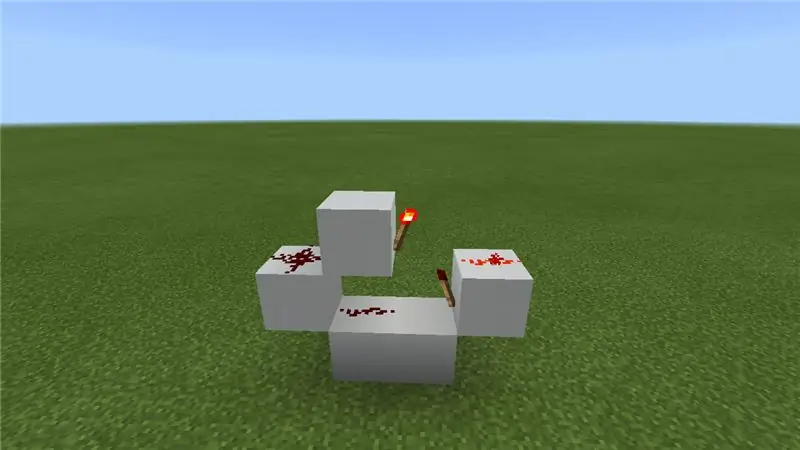


ახლა მოდით შევხედოთ დამატებებს. ეს არის კომპონენტები, რომლებიც აკეთებენ გამოთვლებს. პირველი გაშვება გაყავით ყველა ორობითი ხაზი ორ ნაწილად (ერთი მხარე წინ არის ჯამის ნიშნის წინ და ერთი შემდეგ) და ჩადეთ ტრანზისტორი (იხ. სურათი 2 და 3) ახლა გაყოფილ ხაზებში. შეაერთეთ ყველა ტრანზისტორი, რომელიც მიდის მათი გახლეჩილი მხარის იმავე მხარეს და იგივეა მეორე მხარისთვის. გახსოვდეთ, რომ თუ თქვენი წითელი ქვის სიგნალი ძალიან სუსტდება, შეგიძლიათ გაზარდოთ იგი გამეორებით. როდესაც ამას დაასრულებთ, შეგიძლიათ გააკეთოთ მეხსიერების გადამრთველი (იხ. სურათი 1) თითოეული ხაზისათვის და შეაბრუნოთ ისინი. ახლა ზუსტად იგივე ტრანზისტორი გააკეთეთ მეხსიერების გადართვის შემდეგ, როგორც ადრე. მოათავსეთ ბლოკები, წითელი ქვები და წითელი ქვები, როგორც ეს ნაჩვენებია სურათებში 3, 4 და 5. შექმენით ეს მრავალჯერადი და დააკავშირეთ ერთმანეთთან, როგორც ნაჩვენებია. (გაითვალისწინეთ, რომ მე -7 სურათი არის მე -9 მხარის მეორე მხარე.) ასევე გაითვალისწინეთ, რომ "x" - ის ბოლოში არის შესასვლელი და თითოეულს აქვს ორი. ამიტომაც გავყოთ ხაზები, ასე რომ, თითოეული შეყვანისთვის არის ერთი. თუ თქვენ ჯერ კიდევ არ იცით ზუსტად როგორ უნდა იყოს დამატება, არის უამრავი ონლაინ გაკვეთილი (მოძებნეთ "minecraft redstone adders") გაითვალისწინეთ, რომ " x "რამ არის თავად დამატება.
*აქ არის ტრანზისტორების დეტალური ახსნა: შეცვალეთ ერთი ნაჭერი წითელი ქვა მთავარ ხაზში გამეორებით და ამოიღეთ წითლის ქვის ნაჭერი მის წინ. უშუალოდ რომლის ბლოკის ქვეშ თქვენ უბრალოდ ამოიღეთ წითელი ქვა, მოათავსეთ დგუში ზემოთ. თქვენ ნახავთ, რომ მხოლოდ მაშინ, როდესაც დგუში ასწევს ბლოკს, სიგნალი გაიცემა.
თქვენ გაითვალისწინებთ, რომ თითოეული შემმუშავებელი ახორციელებს შემდეგს, თუ მიიღებს მის ორმაგ მნიშვნელობას. თქვენ უნდა გამოვიყენოთ ბოლო ერთი, როგორც მისი ერთ -ერთი შედეგი, რადგან პასუხი ახლა შეიძლება იყოს 9 -ზე დიდი. ახლა თქვენ ასევე მას ჩათვლით როგორც ორობითი ციფრი, ასე რომ თქვენ უნდა გქონდეთ 5 ციფრი.
ნაბიჯი 4: თქვენი მთლიანი გაშიფვრა (თქვენი პასუხი)

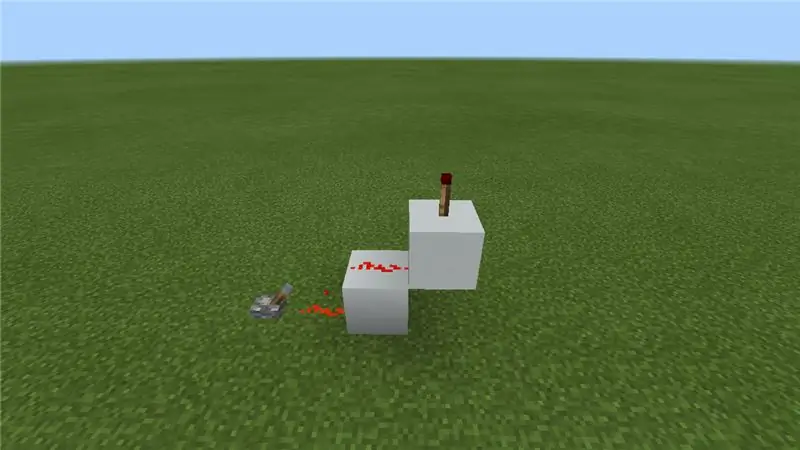
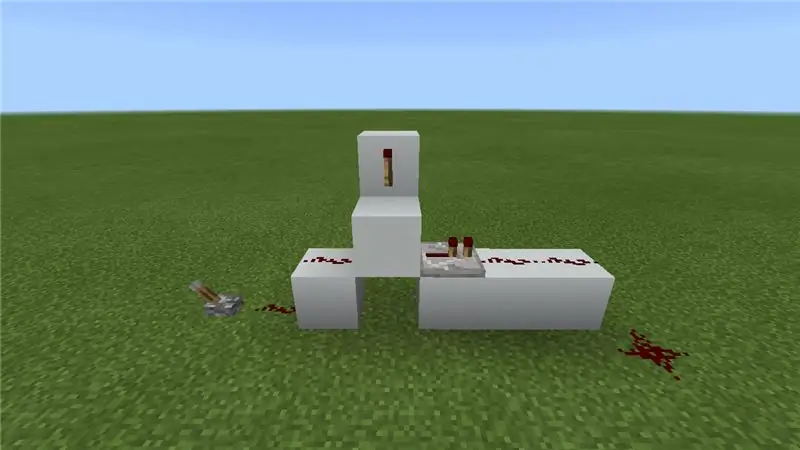
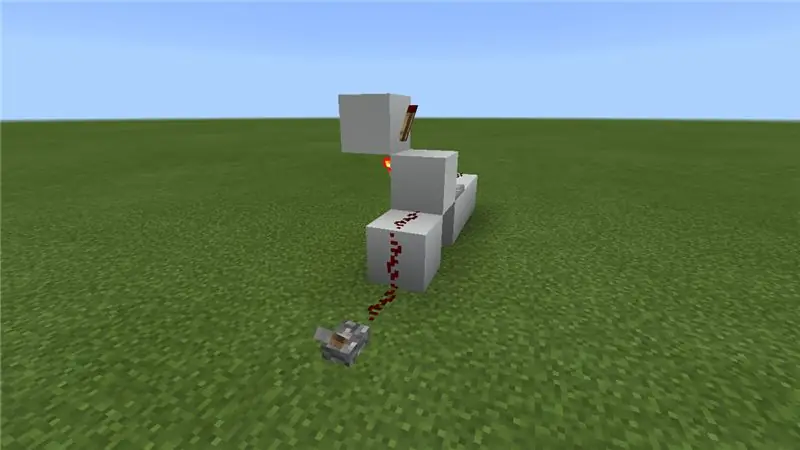
ახლა თქვენმა დამატებლებმა გამოთვალეს პასუხი, მაგრამ ის ჯერ კიდევ ორობითი კოდის მყარშია. მაგრამ ეს არ არის პრობლემა, რადგან ახლა მე გეტყვით როგორ გაშიფროთ იგი. თქვენ უბრალოდ გჭირდებათ დეკოდერი (კარგად … აშკარად). ის ძალიან ჰგავს კოდირებას, მხოლოდ თქვენ აამაგრებთ ბლოკს ყოველ მეორე ბლოკზე და ყოველ მეორეს შორის ათავსებთ გამეორებას. (ან მხოლოდ თითოეულ მათგანს შორის), მაგრამ ნაცვლად იმისა, რომ განათოთ ქვის ჩირაღდანი თითოეულ წამოწეულ ბლოკზე, თქვენ ამას აკეთებთ მხოლოდ იმ შემთხვევაში, თუ ეს ხაზი უნდა იყოს (1) იმ ნომრისთვის, რომელსაც ამ სტრიქონით დეკოდირებთ. (გაითვალისწინეთ, რომ თქვენ დაასრულებთ 19 გამომავალ ხაზს, რადგან ყველაზე დიდი ჯამური პასუხი იქნება 18 (რაც არის 9+9), ასე რომ თქვენ გაშიფრავთ პასუხებს 0 -დან 18 -მდე.
მაგრამ რაც შეეხება დანარჩენ აღმართულ ბლოკებს? ისე, ყველაფერი რაც თქვენ უნდა გააკეთოთ არის ორჯერ გადაატრიალოთ, განათავსოთ წითელი ქვის ჩირაღდანი იმ 4ais3d ბლოკის მხარეს, განათავსოთ ბლოკი პირდაპირ ამ ჩირაღდნის ზემოთ და შემდეგ განათავსოთ ჩირაღდანი იმ ერთის მხარეს (მეორე ჩირაღდნის მოპირდაპირე მხარეს. თუ არ გესმით იხილეთ სურათები 3 და 4)
სურათი 2 არის, როდესაც ის ნაგულისხმევია და 3 და 4 არის, როდესაც ის ნაგულისხმევად გამორთულია.
სურათი 1 არის მაგალითი იმისა, თუ როგორ გამოიყურებოდა ორი რიცხვი ერთმანეთის გვერდით. (მაგრამ, რა თქმა უნდა, თქვენ არ გაჩერდებით ორზე, არამედ მიდიხართ 18 - მდე.
აქ არის სხვა ნომრების დანარჩენი კოდები.
10=01010, 15=11110
11=11010, 16=00001
12=00110, 17=10001
13=10110, 18=01001
14=01110
ნაბიჯი 5: საბოლოო დამუშავება
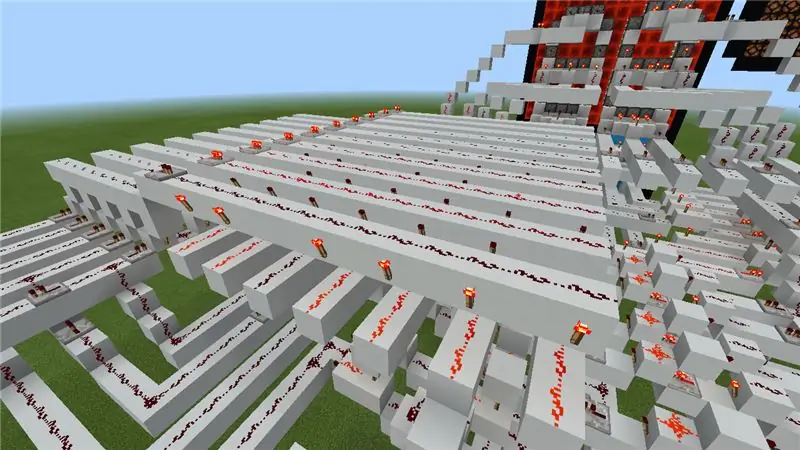
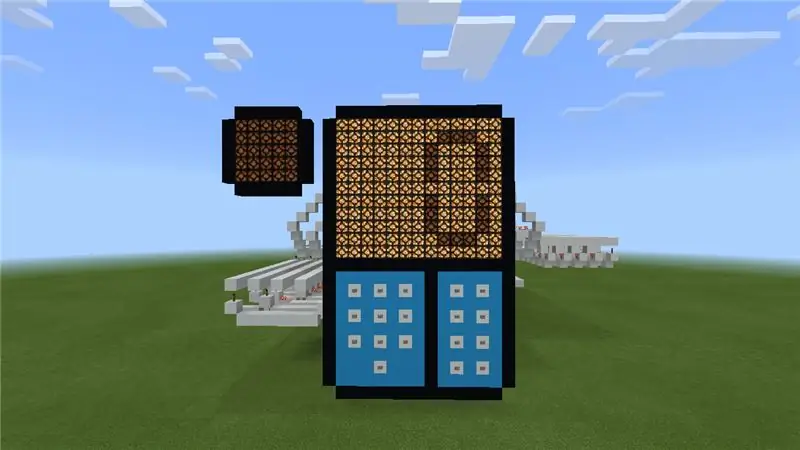
ვიმედოვნებთ, რომ თქვენ დაშიფრული სტრიქონები მოათავსეთ კონკრეტული თანმიმდევრობით, რადგან ახლა დროა ეს პასუხი გადათარგმნოთ ფიზიკურ რიცხვად. პირველი თქვენ უნდა შექმნათ ეკრანი ან ეკრანი. ეს უნდა იყოს 11 ბლოკის სიმაღლე და 13 ბლოკი სიგანე. ეს შეიძლება გაკეთდეს თქვენი არჩევანის ბლოკით. გაითვალისწინეთ, რომ მე გამოვიყენე უფრო რთული ეკრანი ჩემს კალკულატორში.
ყოველ შემთხვევაში, შემდეგი ნაბიჯი არის დგუშების განთავსება უკანა მხარეს (დიპლომისკენ მიმართული) რეალური კალკულატორის ციფრების სახით სამი პისტონით ზედიზედ თითო "ზოლზე", თუ ეს სწორად არის გაკეთებული, უნდა გამოჩნდეს რვა უკან ახლა დააკავშირეთ თითოეული ხაზის დგუში ცალკე და გაუშვით მავთული თითოეული ხაზისთვის ერთმანეთის გვერდით. იგივე გააკეთე მეორე ციფრზე. თუ თქვენ სწორად მოიქეცით, ეკრანიდან წამოსული თითოეული წითელი ქვის მავთული ინდივიდუალურად უნდა აკონტროლებდეს მის ხაზს. ასე რომ, თუ თქვენ გაააქტიურებთ ყველა მავთულს, მან უნდა ამოიღოს ბლოკები რვის ფორმაში. გაუშვით ისინი ერთმანეთის გვერდით და შემდეგ დააკავშირეთ დეკოდირებული შედეგები წინა საფეხურზე შემდეგი გზით:
გაუშვით ისინი ჩვენების საპირისპირო მიმართულებით საპირისპირო მიმართულებით, წითელ ქვაზე მაღლა. ახლა მოათავსეთ წითელი ლაქები გვერდებზე იმის მიხედვით, თუ როგორ გამოიყურება რიცხვი. სხვა სიტყვებით რომ ვთქვათ, თქვენ აყენებთ ჩირაღდნებს ერთნიშნა ციფრების მავთულხლართებზე, რათა მიიღოთ რვა (რაც მხოლოდ მაგალითია) ეს აშკარად იქნება იმ ხაზზე, სადაც ჩვენ გავშიფრეთ 8. იგივე გააკეთეთ თითოეული რიცხვისთვის, მაგრამ მხოლოდ მავთულხლართებით, რომლებიც გააქტიურებულია ეკრანზე საჭირო ხაზები ამ კონკრეტული რიცხვის შესაქმნელად (ფიზიკურად ეკრანზე).
ნაბიჯი 6: ბოლო შეხება, რომ გახადოთ ის ინტერაქტიული
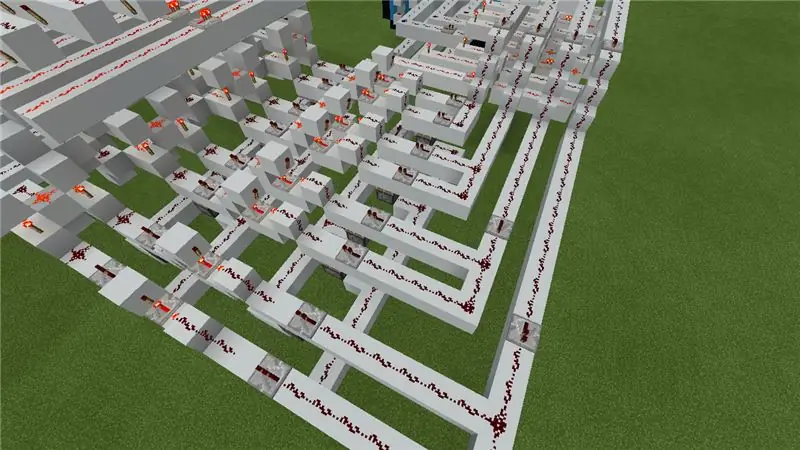
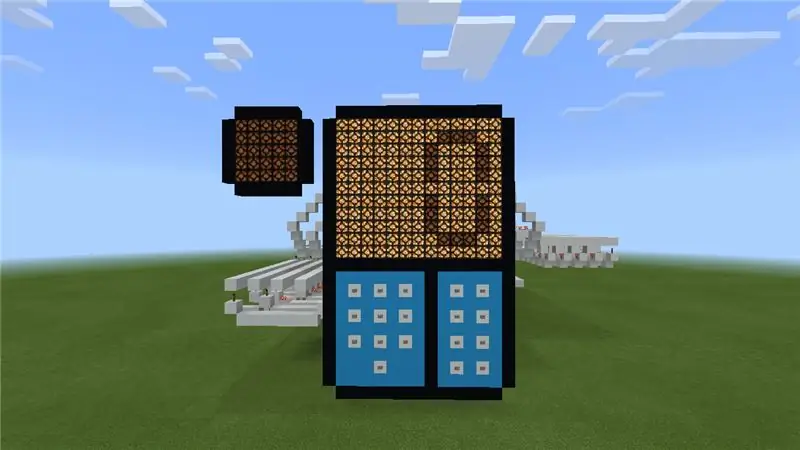
ახლა ყველაფერი კეთდება ფუნქციური ღილაკების გარდა. ამ კალკულატორს დასჭირდება 3 ფუნქციის ღილაკი (ერთი პლუსისთვის, ერთი = და ერთი კალკულატორის გადატვირთვის ან გასასუფთავებლად. ასე რომ, რა თქმა უნდა, პირველი რაც უნდა გააკეთოთ არის დაამატოთ კიდევ 3 ღილაკი თქვენს კლავიატურაზე და გააკეთეთ შემდეგი თითოეული მათგანისთვის:
პლიუს ღილაკზე გაუშვით მავთული პირდაპირ ღილაკიდან მეხსიერების გადამრთველზე. შემდეგ დააკავშირეთ ტრანზისტორების ერთი ნაკრები გადამრთველის ერთ მხარეს და მეორე ნაკრები მეორე მხარეს. (ეს "ნაკრები" არის დგუშები, რომლებიც თქვენ ერთად დააჯგუფეთ)
"=" - ისთვის, თქვენ ასევე უშუალოდ აკავშირებთ მას მეხსიერების გადამრთველთან. შემდეგ დააკავშირეთ გადამრთველის იგივე მხარე დგუშების ორივე ნაკრებთან, მაგრამ დარწმუნდით, რომ გამოიყენეთ გამეორებები, რათა თავიდან აიცილოთ წითელი ქვების დაბრუნება დანარჩენ წრეში.
ახლა თქვენ მზად ხართ! თქვენ უნდა შეძლოთ ნებისმიერი რიცხვის დამატება 0 -დან 9 -მდე და მიიღოთ სწორი პასუხი ეკრანზე. მადლობა!
გირჩევთ:
საბანკო ანგარიშის შემნახველი კალკულატორი: 18 ნაბიჯი

საბანკო ანგარიშის შემნახველი კალკულატორი: გმადლობთ, რომ შეარჩიეთ ჩემი შემნახველი კალკულატორი. დღეს ჩვენ ვისწავლით თუ როგორ უნდა დაპროგრამდეს BankAccount კლასი, რათა თვალყური ადევნოს თქვენს პირად ხარჯებს და დანაზოგებს. იმისათვის, რომ გააკეთოთ საბანკო ანგარიში თქვენი ხარჯების დასათვალიერებლად, პირველ რიგში დაგჭირდებათ ძირითადი
Nextion/Arduino კალკულატორი: 3 ნაბიჯი

მომავალი/Arduino კალკულატორი: სასარგებლო კალკულატორი Arduino Uno– სთვის. კალკულატორი სტილით ჰგავს სტანდარტულ კალკულატორს, რომელიც იგზავნება Windows 10 -ით. შენიშვნა: მასში არ შედის მეცნიერული და პროგრამისტის ფუნქციები, რასაც Windows 10 კალკულატორი ასრულებს, მაგრამ ეს ფუნქციები
Arduino კალკულატორი 4X4 კლავიატურის გამოყენებით: 4 ნაბიჯი (სურათებით)

Arduino კალკულატორი 4X4 კლავიატურის გამოყენებით: ამ გაკვეთილში ჩვენ ავაშენებთ ჩვენს საკუთარ კალკულატორს Arduino– ით. ღირებულებების გაგზავნა შესაძლებელია კლავიატურის საშუალებით (4 × 4 კლავიატურა) და შედეგი შეიძლება ნახოთ LCD ეკრანზე. ამ კალკულატორს შეუძლია შეასრულოს მარტივი ოპერაციები, როგორიცაა დამატება, გამოკლება, მრავალჯერადი
4-ბიტიანი დამატების სქემა ციფრული შედეგების ჩვენებით: 9 ნაბიჯი

ციფრული შედეგების ჩვენებით 4-ბიტიანი სქემის დამატება: ეს არის მარტივი პროექტი, რომელიც განმარტავს, თუ როგორ უნდა ავაშენოთ 4-ბიტიანი დამატების წრე (4-ბიტიანი გამომთვლელი), რომელიც შედგება შვიდი სეგმენტის ეკრანისგან, შვიდი სეგმენტის დრაივერისგან, AND, OR, NOT, და EXOR კარიბჭე, რომელიც ამატებს ორ 4 ბიტიან რიცხვს და აბრუნებს შედეგებს. ის
სწრაფი ცეცხლის მაუსის მოდული დამატებითი ღილაკის დამატების გარეშე: 4 ნაბიჯი

Rapid Fire Mouse Mod დამატებითი ღილაკის დამატების გარეშე: მე გავაკეთე სწრაფი ცეცხლის რეჟიმი ჩემს დარტყმულ Logitech MX500 მაუსზე. ირგვლივ ბევრი ხუმრობაა, მე გამოვიყენე ეს: www.instructables.com/id/Add_a_rapid_fire_button_to_your_mouse_using_a_555_/ ჩემი მიდგომის განსხვავება არის: მე ეს გავაკეთე დამატებების გარეშე
